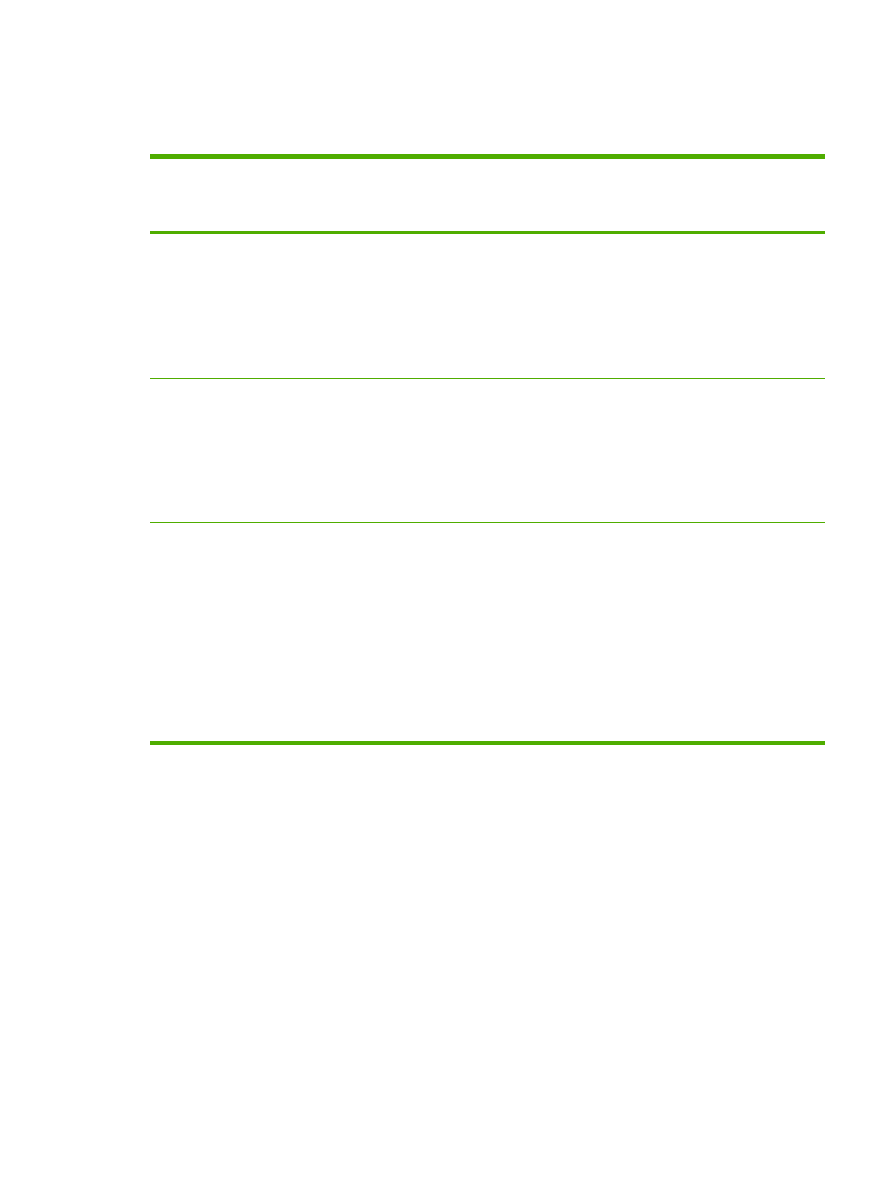
การเขาสูไดรเวอรเครื่องพิมพ
เปดไดรเวอรเครื่องพิมพโดยใชวิธีใดวิธีหนึ่งตอไปนี้
ระบบปฏิบัติการ
การเปลี่ยนการตั้งคางานพิมพที่ตองการ
พิมพทั้งหมดจนกวาจะปดโปรแกรม
ซอฟตแวร
การเปลี่ยนคาเริ่มตนของงานพิมพ
(ตัวอยางเชน หากตองการกําหนดคา
เริ่มตนใหเปดใชงาน พิมพบนกระดาษ
ทั้งสองดาน)
การเปลี่ยนการกําหนดคา (เชน การ
เพิ่มถาดกระดาษ หรือเปดใชงาน/เลิก
ใชการพิมพสองดานดวยตนเอง)
Windows 98 และ
Windows Milennium
Edition (Me)
1.
ในเมนู
แฟม ของโปรแกรม
ซอฟตแวร
ใหคลิก พิมพ
2.
เลือกชื่อเครื่องพิมพ
และคลิก
คุณสมบัติ
ขั้นตอนอาจแตกตางกัน
แตกระบวน
การนี้เปนกระบวนการที่ใชเปนสวน
ใหญ
1.
คลิกที่ปุม
Start เลือก
Settings และคลิกที่ Printers
2.
คลิกขวาที่ไอคอนเครื่องพิมพ
และเลือก
คุณสมบัติ
1.
คลิกที่ปุม
Start เลือก
Settings และคลิกที่ Printers
2.
คลิกขวาที่ไอคอนเครื่องพิมพ
และเลือก
คุณสมบัติ
3.
คลิกแถบ
กําหนดคา
Windows 2000, XP
และ
Server 2003
1.
ในเมนู
แฟม ของโปรแกรม
ซอฟตแวร
ใหคลิก พิมพ
2.
เลือกชื่อเครื่องพิมพ
และคลิก
คุณสมบัติ หรือ กําหนดลักษณะ
ขั้นตอนอาจแตกตางกัน
แตกระบวน
การนี้เปนกระบวนการที่ใชเปนสวน
ใหญ
1.
คลิก
Start คลิก Settings แลว
คลิก
Printers หรือ Printers
and Faxes
2.
คลิกขวาที่ไอคอนเครื่องพิมพ
และเลือก
กําหนดลักษณะการ
พิมพ
1.
คลิก
Start คลิก Settings แลว
คลิก
Printers หรือ Printers
and Faxes
2.
คลิกขวาที่ไอคอนเครื่องพิมพ
และเลือก
คุณสมบัติ
3.
คลิกที่แถบ
การตั้งคาอุปกรณ
Mac OS X V10.3
และ
Mac OS X V10.4
1.
ในเมนู
File คลิก Print
2.
เปลี่ยนแปลงคาที่คุณตองการใน
เมนูปอปอัปตางๆ
1.
ในเมนู
File คลิก Print
2.
เปลี่ยนแปลงคาที่คุณตองการใน
เมนูปอปอัปตางๆ
3.
ในเมนูปอปอัป
Presets ใหคลิ
ก
Save as และพิมพชื่อที่ตอง
การตั้งเปนคาลวงหนา
คาเหลานี้จะไดรับการบันทึกในเมนู
Presets เมื่อตองการใชคาใหมนี้ คุณ
ตองเลือกตัวเลือกคาลวงหนาที่บันทึกไว
ทุกครั้งที่คุณเปดโปรแกรมและพิมพ
งาน
1.
เปด
Printer Setup Utility
โดยเลือกฮารดไดรฟ
แลวคลิก
Applications คลิก Utilities
และดับเบิลคลิกที่
Printer
Setup Utility
2.
คลิกที่คิวการพิมพ
3.
ในเมนู
Printers คลิก Show
Info
4.
คลิกเมนู
Installable
Options